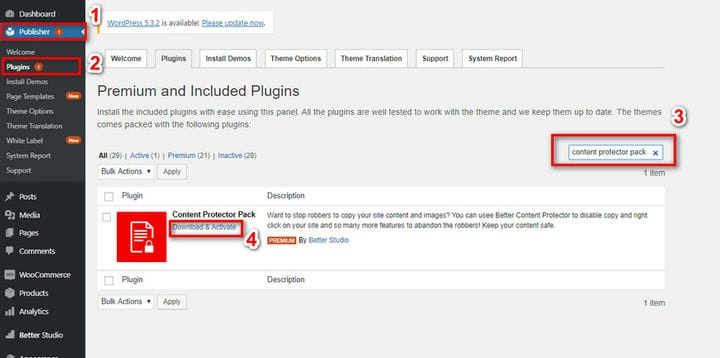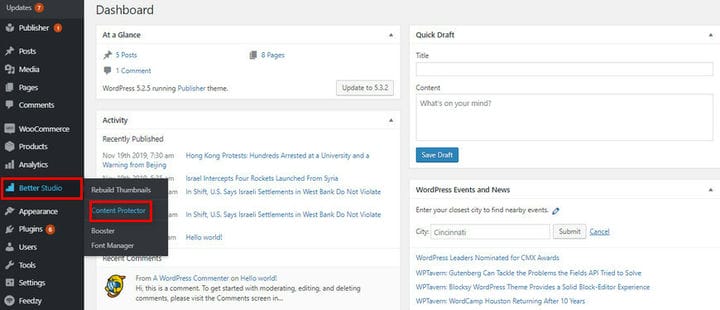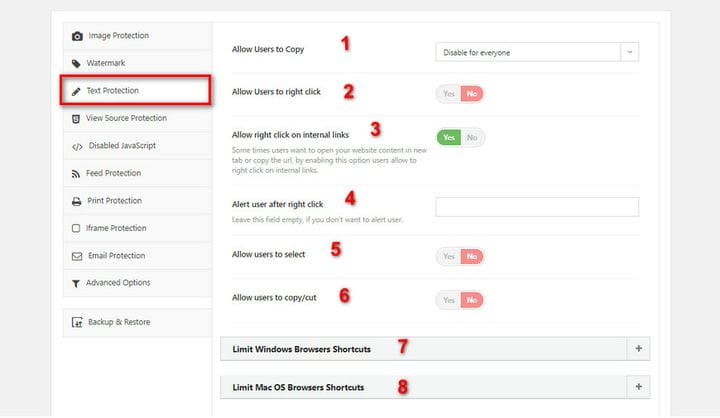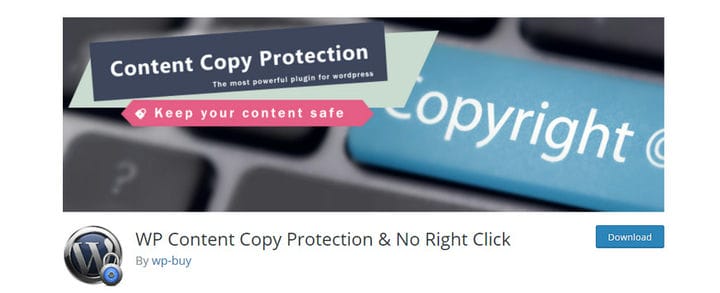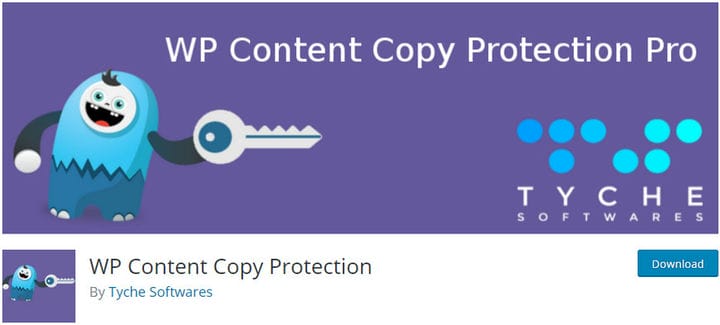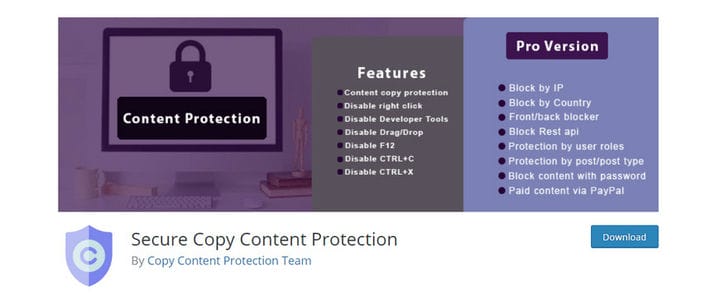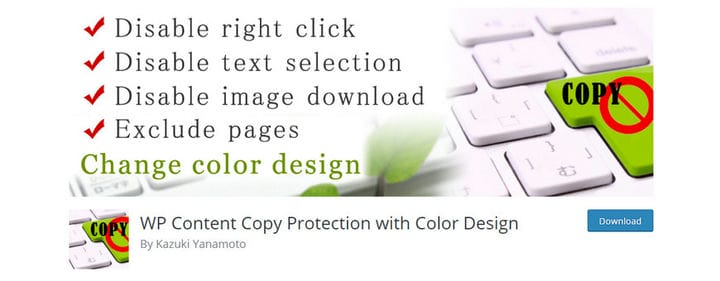Istnieje wiele witryn, które kradną ich zawartość z innych witryn i publikują je bez pytania o pozwolenie. Ten proces odbywa się poprzez skopiowanie lub kliknięcie prawym przyciskiem myszy w Twojej witrynie. Jeśli jesteś właścicielem witryny i chcesz zapobiec kopiowaniu swoich treści, zalecamy wyłączenie przycisków kopiowania i klikania prawym przyciskiem myszy w postach i na stronach.
Innym sposobem kopiowania treści witryny jest użycie skrótów klawiszowych, takich jak Ctrl+V, Ctrl+C, Ctrl+A itp. W tym artykule chcielibyśmy omówić wyłączenie kopiowania i klikanie prawym przyciskiem myszy w WordPress.
Jak wyłączyć kliknięcie prawym przyciskiem myszy?
Wyłączając kliknięcie prawym przyciskiem myszy, uniemożliwiasz odwiedzającym wybieranie i kopiowanie Twoich treści. Korzystając z poniższego kodu, możesz wyłączyć mysz, klikając prawym przyciskiem myszy w WordPress.
Najpierw użyj następującej biblioteki jQuery:
Następnie dodaj następujące kody:
Jeśli chcesz wyłączyć kliknięcie prawym przyciskiem myszy dla określonej sekcji strony internetowej, musisz użyć selektora, takiego jak #id, .class itp.
W przeciwnym razie, aby wyłączyć kliknięcie prawym przyciskiem myszy na całej stronie, użyj selektora treści.
Jak wyłączyć kopiowanie i wklejanie?
Wyłączenie wycinania, kopiowania i wklejania można również wykonać dla określonej sekcji lub całej strony internetowej. Używając poniższego kodu, możesz uniemożliwić odwiedzającym kopiowanie Twoich treści:
Jak wyłączyć kopiowanie klawiszy skrótu?
Jak zapewne wiesz, w różnych systemach operacyjnych istnieje wiele skrótów klawiszowych, które upraszczają proces. Na przykład Ctrl+A, aby zaznaczyć wszystko w dokumencie, Ctrl+S, aby zapisać dokument, Ctrl+X, aby wyciąć zaznaczony tekst, Ctrl+C, aby skopiować element lub tekst, Ctrl+V, aby wkleić skopiowany element lub tekst .
Aby wyłączyć te skróty, użyj następującego kodu:
Najlepsze wtyczki WordPress do wyłączania kopiowania i klikania prawym przyciskiem myszy
W innym artykule wyjaśniliśmy, jak zapobiegać kopiowaniu obrazów witryny. Jednak pokrótce przedstawimy najlepsze wtyczki, aby wyłączyć funkcję kopiowania i kliknięcia prawym przyciskiem myszy w WordPress.
1 Ochrona zawartości Pro
Najbardziej kompletnym pakietem do ochrony zawartości Twojej witryny jest Content Protector Pro zaprojektowany i opracowany przez Better Studio. Ta wtyczka zawiera wiele funkcji chroniących zawartość Twojej witryny, w tym obrazy, teksty, kod źródłowy itp.
Pamiętaj, że jest to wtyczka premium. Jednak kupując motyw WordPress Publisher, otrzymujesz dostęp do tej wtyczki za darmo. Wydawca jest dostępny w czterech pakietach; pakiet startowy zaczyna się od 44 USD i wzrasta do 399 USD.
- Z pulpitu nawigacyjnego WordPress kliknij Wydawca.
- Wybierz wtyczki.
- Wyszukaj pakiet ochrony treści.
- Pobierz i aktywuj.
Następnie najedź kursorem na Better Studio i kliknij Content Protector.
Na karcie konfiguracji kliknij Ochrona tekstu i skonfiguruj ją. Poniżej wyjaśnimy każdy z nich.
- Ta opcja wskazuje, czy chcesz zezwolić użytkownikom na kopiowanie, czy nie. Jest wyposażony w trzy tryby: Zezwól wszystkim, Wyłącz dla wszystkich i Zezwól, ale dołącz niestandardowy tekst na końcu.
- Ta opcja włącza lub wyłącza kliknięcie prawym przyciskiem dla użytkowników.
- Trzecia opcja pozwala użytkownikom kliknąć prawym przyciskiem myszy lub linki wewnętrzne lub nie.
- Ta opcja jest oczywista, wysyła spersonalizowaną wiadomość do tych, którzy próbują kliknąć prawym przyciskiem myszy na Twojej stronie.
- Piąta opcja pozwala użytkownikom wybierać teksty lub nie.
- Szósta opcja umożliwia użytkownikom kopiowanie lub wycinanie tekstów.
- Wyłącza skróty klawiszowe systemu Windows.
- Wyłącza skróty klawiszowe Maca.
Na koniec kliknij Zapisz zmiany w prawym górnym rogu.
2 Ochrona przed kopiowaniem treści WP i brak prawego kliknięcia
Następną wtyczką, która pomaga wyłączyć kopiowanie i kliknięcie prawym przyciskiem myszy, jest WP Content Copy Protection. Wtyczkę tę można pobrać z oficjalnej strony WordPress lub bezpośrednio z samego pulpitu nawigacyjnego. WP Content ma ponad 100 000 aktywnych instalacji i jest uważana za jedną z najlepszych wtyczek zapobiegających kopiowaniu obrazów i tekstu.
Korzystając z tej wtyczki, Twoja witryna jest bezpieczna i chroniona przed odwiedzającymi lub konkurentami, którzy chcą skopiować Twoje treści. Ponadto wyłącza funkcję kliknięcia prawym przyciskiem w Twojej witrynie, a jeśli użytkownik spróbuje to zrobić, otrzyma komunikat informujący, że funkcja została wyłączona. Poza tym wszystkie skróty klawiszowe, takie jak Ctrl+S, Ctrl+X, Ctrl+C, Ctrl+A i Ctrl+V, zostaną wyłączone.
Wtyczka WP Content Copy Protection jest dostępna zarówno w wersji bezpłatnej, jak i premium, a wersja premium odblokowuje dla Ciebie więcej funkcji. Niektóre z funkcji premium, które odblokowuje, to:
- Dodawanie znaku wodnego do obrazów
- Korzystanie z reguł htaccess
- Kompatybilny z urządzeniami mobilnymi
- Kompatybilny z większością wtyczek i motywów
- Możliwość wyłączenia ochrony dla administratorów
- obsługuje i wyłącza wtyczki drukowania WordPress
- Itp.
3 Ochrona przed kopiowaniem treści WP
WP Content Copy Protection to świetna wtyczka WordPress do ochrony treści online i uniemożliwienia odwiedzającym ich kopiowania. Jak wspomniano powyżej, najprostszym sposobem kopiowania tekstów lub obrazów jest ich zaznaczenie i kliknięcie prawym przyciskiem myszy. Korzystając z tej wtyczki, możesz zapobiec kopiowaniu zawartości Twojej witryny.
WP Content Copy Protection oferuje wiele funkcji, niektóre z nich wyłączają kopiowanie i kliknięcie prawym przyciskiem myszy, wyłączanie adresu URL obrazu, blokowanie kodu źródłowego i wyłączanie skrótów klawiszowych.
Ta wtyczka jest dostępna zarówno w wersji bezpłatnej, jak i premium i jak zawsze wersja premium odblokowuje dla Ciebie więcej funkcji. Niektórzy z nich są:
- Kompatybilny z wtyczkami galerii
- Możliwość usuwania kanałów
- Kompatybilny z większością przeglądarek i motywów
- Kompatybilny z WooCommerce
- Możliwość wyłączenia ochrony dla administratorów
- Itp.
4 Bezpieczna ochrona zawartości kopii
Secure Copy Content Protection to kolejna wtyczka, która chroni zawartość Twojej witryny przed kopiowaniem. Jak tylko pobierzesz tę wtyczkę z pulpitu WordPress lub oficjalnej strony WordPress, możesz zacząć z niej korzystać bez żadnych problemów. Secure Copy Content Protection wyłącza kliknięcie prawym przyciskiem myszy, skróty klawiszowe i zaznaczanie tekstów.
Ta wtyczka jest kompatybilna z systemami operacyjnymi Windows, Mac i Linux. Ponadto doskonale współpracuje z Google Chrome, Firefox, Safari, Opera i IE.
Bezpieczna ochrona treści przed kopiowaniem jest dostępna zarówno w wersji bezpłatnej, jak i premium, a oprócz funkcji wymienionych powyżej oferuje również:
- Możliwość blokowania na podstawie adresu IP
- Możliwość blokowania na podstawie kraju
- Możliwość blokowania front-endu i back-endu
- Możliwość zabezpieczenia treści hasłem
- Możliwość ochrony treści na podstawie typu postu
- Itp.
5 Ochrona przed kopiowaniem treści WP z kolorowym wzornictwem
Ostatnią wtyczką na naszej liście jest WP Content Copy Protection with Color Design, która wyłącza kliknięcie prawym przyciskiem myszy w Twojej witrynie. Podobnie jak inne wtyczki wprowadzone na naszej liście, WP Content Copy zapobiega również kopiowaniu treści przez odwiedzających.
Chroni posty i strony internetowe Twojej witryny, a za każdym razem, gdy użytkownik spróbuje kliknąć prawym przyciskiem myszy stronę, którą wyłączyłeś, otrzyma ostrzeżenie. Ponadto wszystkie skróty klawiszowe są wyłączone przez wtyczkę, a użytkownicy nie będą mogli oszukiwać systemu i używać ich do kopiowania treści.
Co więcej, wyłącza zrzut ekranu, a dzięki systemowi filtrów możesz wybrać, które posty lub strony internetowe chcesz chronić.
Wniosek
W tym artykule rozmawialiśmy o wyłączeniu kopiowania i klikania prawym przyciskiem myszy zarówno za pomocą kodów, jak i wtyczek. Wspomniane kody mogą być używane zarówno w witrynach WordPress, jak i witrynach zbudowanych na innych platformach. Jednak wtyczki są specjalnie zaprojektowane do pracy z WordPress.
Ten artykuł o najlepszych wtyczkach zabezpieczających dla WordPressa jest dobrym źródłem dalszych badań.